Mac OS苹果电脑的投屏方法有多种,以下是关于这些方法的详细介绍:
一、Mac OS 苹果电脑投屏方法
无线投屏AirPlay投屏(屏幕镜像):
确保电脑与投屏设备连接至同一个路由器。打开苹果电脑右上角“隔空播放”(AirPlay)。选择投屏设备,开始镜像投屏。使用第三方软件投屏:
在Mac电脑上安装如“tranScreen”等投屏软件。确保手机与电脑连接同一个路由器,软件可自动发现投屏设备,点击开始投屏。在“投屏码模式下”,手机APP也可以直接扫描二维码投屏或者输入投屏码投屏。
硬件投屏使用HDMI线投屏:
找到Mac电脑和显示器的HDMI接口。将HDMI线的一端连接到Mac电脑的HDMI接口,另一端连接到显示器的HDMI接口。在Mac电脑上,打开想要投屏的内容。使用发射器投屏:
将发射器插入接收端的USB口,等待自动完成匹配。匹配完成后,直接插入苹果电脑,发射器会有蓝光快速闪烁蓝光闪烁停止后,直接按一下发射器,就可以直接把电脑画面投屏到你想投的显示器上注意:每个电脑第一次使用,会在电脑桌面自动生成一个PTB盘,双击打开Client.app,并把弹出的授权全部都设置一下,即可一键投屏,后续使用无需再打开这个
二、苹果电脑AirPlay使用方法
AirPlay是苹果设备内置的一种无线投屏技术,具体使用方法如下:
确保电脑与投屏设备(如Apple TV)连接至同一个路由器。打开苹果电脑右上角“隔空播放”(AirPlay)。在弹出的设备列表中,选择想要投屏的设备。点击“镜像”或“扩展”按钮,开始投屏。三、无线投屏、软件投屏和硬件投屏的优缺点
无线投屏:优点:无需线缆连接,方便快捷。缺点:受网络环境影响较大,可能出现延迟或卡顿现象。软件投屏:优点:支持多种设备和平台,功能丰富。缺点:需要安装额外软件,可能占用系统资源。硬件投屏:优点:投屏效果稳定,不受网络环境影响。缺点:需要购买额外的硬件设备,如HDMI线或投屏器。总的来说,Mac OS电脑的投屏方法有多种选择,可以根据实际需求和环境条件选择合适的方法。如果需要方便快捷的投屏方式,可以选择无线投屏或软件投屏;如果需要稳定的投屏效果,可以选择飞图硬件投屏。